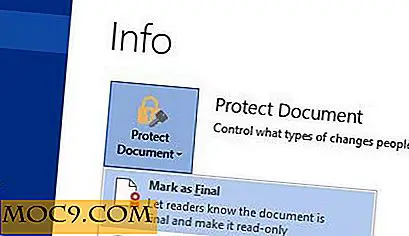विंडोज 10 में अनुकूली चमक सक्षम या अक्षम करें
अनुकूली चमक कुछ भी नया नहीं है। यदि आपने हाल के वर्षों में एक लैपटॉप खरीदा है, तो आपके सिस्टम ने संभवतः इसे डिफ़ॉल्ट रूप से सक्षम किया है, जिसमें उनको निर्मित परिवेश प्रकाश संवेदक के लिए धन्यवाद।
अनुकूली चमक एक साधारण सुविधा है जो आपके चारों ओर की रोशनी के अनुसार आपकी स्क्रीन चमक को समायोजित करती है। स्मार्टफ़ोन सुविधा को याद रखें जिसे हम हमेशा मानते हैं? हाँ, यह वही है। अनुकूली चमक आपके आस-पास के आधार पर डिस्प्ले को मंद या चमकदार कर देगी ताकि आप चाहे कहीं भी हों, आपका डिस्प्ले बहुत अंधेरा या बहुत उज्ज्वल नहीं होगा। ऐसा कहा जा रहा है कि, विंडोज 10 में अनुकूली चमक सुविधा केवल प्रो और एंटरप्राइज़ उपयोगकर्ताओं के लिए उपलब्ध है।
जितना उपयोगी है, हम में से अधिकांश स्क्रीन चमक को मैन्युअल रूप से समायोजित करना चाहते हैं ताकि हम एक सतत अनुभव प्राप्त कर सकें। इसके अलावा, जब आप विभिन्न ऐप्स के बीच चल रहे हों तो विंडोज़ लगातार स्क्रीन चमक को समायोजित कर रहा है जब यह काफी परेशान हो सकता है। दुर्भाग्यवश, विंडोज़ में अनुकूली चमक सुविधा को ट्विक और ट्यून करने का कोई तरीका नहीं है। हालांकि, आप इसे आसानी से सक्षम या अक्षम कर सकते हैं।
विंडोज 10 में अनुकूली चमक सक्षम या अक्षम करें
आप अपनी वर्तमान पावर प्लान में उन्नत विकल्पों से अनुकूली चमक सुविधा को आसानी से सक्षम या अक्षम कर सकते हैं। स्टार्ट मेनू में "कंट्रोल पैनल" की खोज करने के लिए और इसे खोलें।

नियंत्रण कक्ष में, "पावर विकल्प" पर खोजें और क्लिक करें। सुनिश्चित करें कि आपका नियंत्रण कक्ष दृश्य बड़े या छोटे आइकन पर सेट है। वैकल्पिक रूप से, आप टास्कबार में बैटरी आइकन पर राइट-क्लिक करके और फिर "पावर विकल्प" चुनकर पावर विकल्प विंडो भी खोल सकते हैं।

यहां पावर विकल्प विंडो में, अपनी वर्तमान पावर योजना के बगल में "बदलें योजना सेटिंग्स" लिंक पर क्लिक करें।

यह क्रिया वर्तमान पावर प्लान सेटिंग्स खोलती है। विंडो के नीचे दिखाई देने वाले "उन्नत पावर सेटिंग्स बदलें" लिंक पर क्लिक करें।

उपरोक्त कार्रवाई उन्नत पावर विकल्प विंडो खुल जाएगी। नीचे स्क्रॉल करें और प्रदर्शन विकल्प का पता लगाएं और अनुकूली चमक विकल्प प्रकट करने के लिए इसका विस्तार करें। विकल्प का विस्तार करके आप बैटरी की शक्ति या प्लग इन होने पर इसे तुरंत सक्षम या अक्षम कर सकते हैं।

यदि आप अनुकूली प्रदर्शन सेटिंग्स का पता नहीं लगा सकते हैं, तो संभावना है कि आपके लैपटॉप में अंतर्निहित परिवेश प्रकाश संवेदक न हो।
यदि उन्नत पावर विकल्पों में अनुकूली चमक को अक्षम करने से कुछ भी नहीं हुआ है, तो आपको सेंसर निगरानी सेवा को अक्षम करने की आवश्यकता है। ऐसा करने के लिए "विन + आर" दबाएं, services.msc टाइप करें और एंटर बटन दबाएं।

सेवा विंडो में, "सेंसर निगरानी सेवा" पर खोजें और डबल-क्लिक करें।

उपरोक्त कार्रवाई सेवा सेटिंग्स विंडो खुल जाएगी। "रोकें" बटन पर क्लिक करें, "स्टार्टअप प्रकार" के बगल में स्थित ड्रॉप-डाउन मेनू से "अक्षम" विकल्प का चयन करें और फिर परिवर्तनों को सहेजने के लिए "ठीक" बटन पर क्लिक करें।

निष्कर्ष
यदि आप किसी भी तरह से अपनी आंखों पर अपनी कंप्यूटर स्क्रीन को आसान बना रहे हैं तो आप अनुकूली चमक सुविधा के आधार पर f.lux का उपयोग करना बेहतर कर रहे हैं।
विंडोज़ में अनुकूली चमक सुविधा के बारे में अपने विचारों और टिप्पणियों को साझा करने के नीचे टिप्पणी करें।